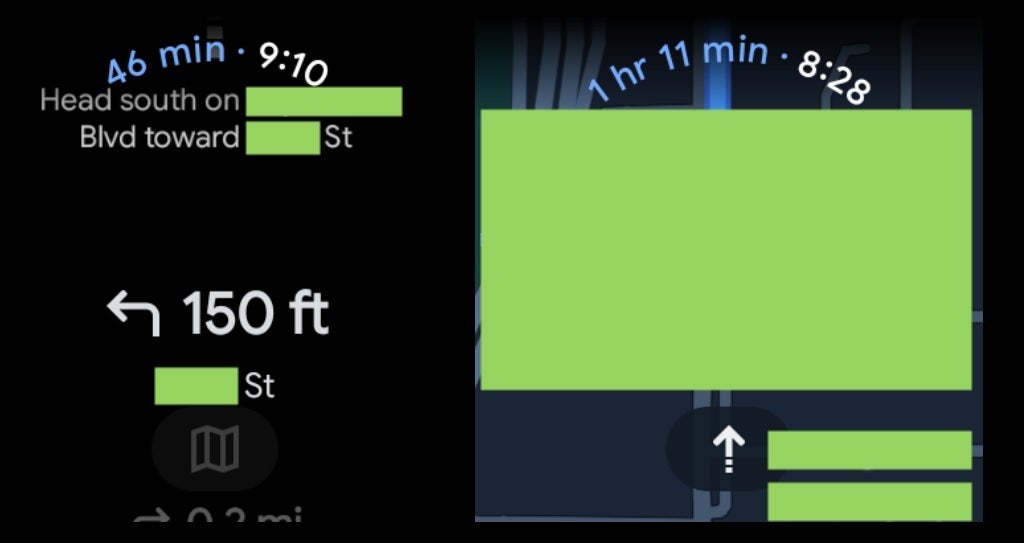Cara mengaktifkan Bluetooth pada pengontrol Stadia untuk terhubung ke ponsel Android atau PC Anda
Stadia, platform game berbasis cloud berumur pendek Google, segera ditutup pada 18 Januari. Namun, itu tidak turun tanpa terlebih dahulu memberi penggunanya hadiah perpisahan dalam bentuk kemampuan untuk membuka kunci pengontrol Stadia untuk bekerja pada layanan dan konsol lain melalui Bluetooth.
Tak lama setelah penonaktifan, alat gratis diterbitkan yang sedikit menyederhanakan proses, tanpa perlu menginstal aplikasi atau melakukan sideload. Alat ini bekerja sepenuhnya melalui browser Chrome dan membuka kunci kemampuan Bluetooth yang telah terbengkalai di dalam perangkat, sehingga memungkinkan pengguna untuk bermain secara nirkabel di komputer pribadi, smartphone, tablet, dan perangkat lainnya.
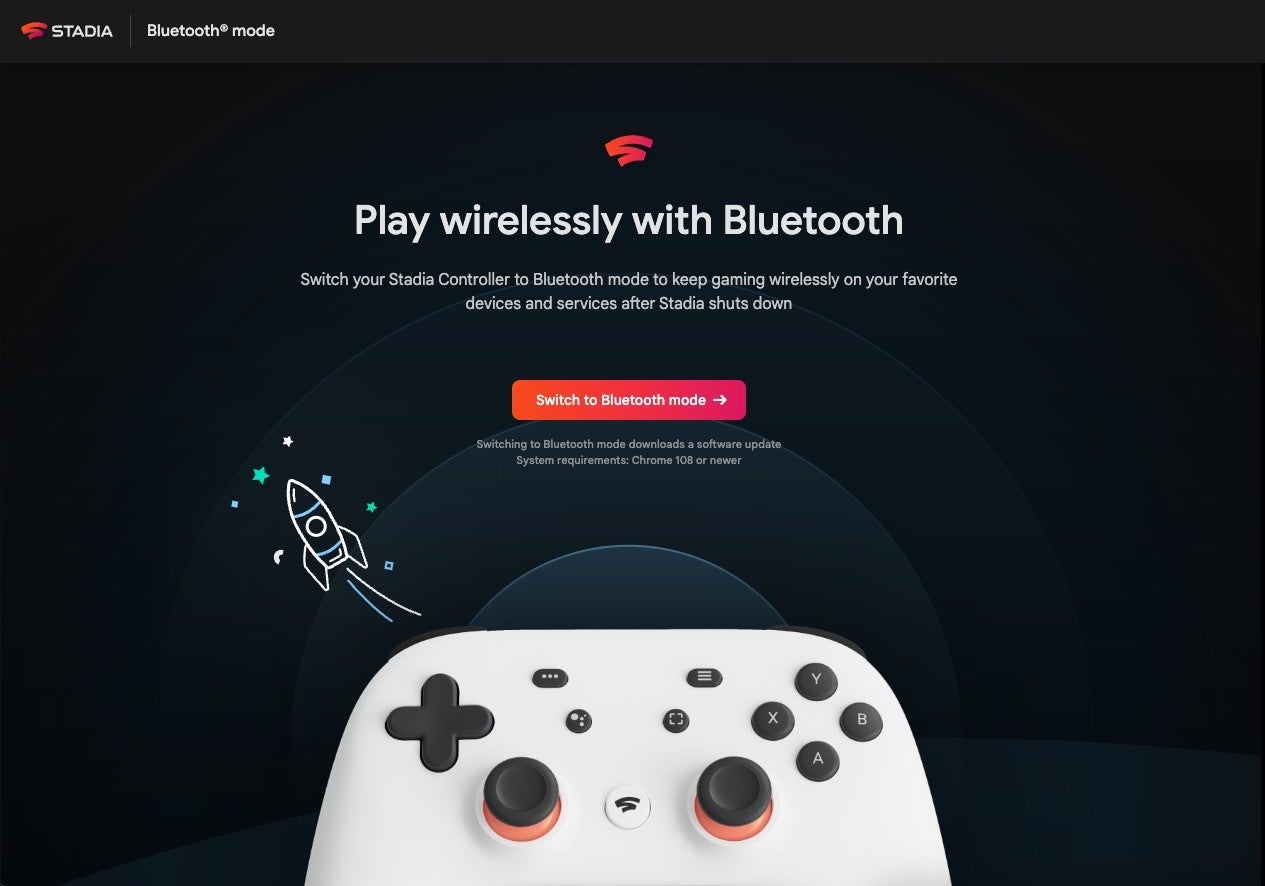
Apa itu pengontrol Stadia?
Tergantung kapan Anda mendaftar ke Stadia, Anda mungkin memiliki salah satu dari empat warna yang terjual. Pengadopsi awal dapat mencetak pengontrol Edisi Pendiri yang berwarna Biru Malam dengan aksen oranye, mirip dengan logo Stadia. Warna lain yang tersedia adalah Hitam Saja, Putih Jelas, dan Wasabi.

Apa yang kompatibel dengan pengontrol Stadia?
Mode Bluetooth telah diuji terutama pada komputer dan platform seluler di bawah ini, tetapi mungkin tidak akan berfungsi dengan baik dengan konfigurasi perangkat keras lainnya. Belum ada banyak pengujian yang dilakukan untuk memastikan kompatibilitas dengan layanan dan platform lain.
- Windows 10 dan 11 + Uap
- MacOS 13 + Uap
- ChromeOS
- Android
Penting untuk diingat bahwa mode Bluetooth Pengontrol Stadia hanya dapat berkomunikasi dengan komputer yang memasang adaptor Bluetooth Hemat Energi. Selain itu, kompatibilitas perangkat keras Pengontrol Stadia bervariasi tergantung pada komputer. Beberapa sistem mungkin tidak mendukung haptics, juga dikenal sebagai getaran.
Apakah saya masih dapat menggunakan remote Stadia dengan kabel USB?
Setelah Stadia ditutup pada 18 Januari 2023, mereka yang ingin bermain secara nirkabel harus menggunakan mode Bluetooth. Baik Anda mengaktifkan Bluetooth di perangkat atau tidak, Anda tetap dapat menggunakan kabel USB untuk menyambungkan Pengontrol Stadia ke komputer. Perlu diingat, bahwa setelah Anda mengaktifkan mode Bluetooth, Anda tidak akan dapat kembali ke mode WiFi yang awalnya disertakan dengan pengontrol.
Bagaimana cara mengaktifkan Bluetooth pada pengontrol Stadia?
- Untuk beralih ke mode Bluetooth, buka stadia.google.com/controller di komputer yang menjalankan Chrome 108 atau lebih baru dan klik tombol berlabel “Beralih ke mode Bluetooth.””Setelah itu, lanjutkan ke halaman berikut dan klik tombol “Mulai”.
- Setelah Anda membaca dan menyetujui persyaratan, Anda akan diminta untuk menyambungkan pengontrol Anda ke port USB yang tersedia di komputer Anda. Pastikan Anda menggunakan kabel USB-C berkemampuan data dan bukan hanya kabel pengisi daya, sebaiknya kabel yang disertakan dengan remote Anda. Klik “Lanjutkan.”
- Pada halaman berikutnya, cari tombol berlabel “Izinkan Chrome untuk memverifikasi”, dan klik tombol tersebut. Ini akan membuka daftar perangkat yang akan menampilkan Pengontrol Stadia Anda yang tercantum di antara opsi yang tersedia. Pilih itu, lalu klik tombol “Hubungkan”.
- Klik tombol “Langkah selanjutnya” setelah verifikasi pengontrol Anda selesai.
- Untuk melanjutkan, Anda mungkin perlu membuka kunci pengontrol dengan mengikuti petunjuk yang muncul di layar. Ini melibatkan mencabut kabel USB-C dari pengontrol, lalu menekan dan menahan tombol 3 titik. Ini diikuti dengan juga menekan logo stadia, tombol A, dan Y secara bersamaan sambil menyambungkan kembali kabel USB-C Untuk menentukan apakah Anda berhasil membukanya atau tidak, buka halaman web dan klik tombol “Langkah berikutnya” .
- Ketika Anda mengklik tombol “Izinkan Chrome mengunduh” yang muncul, Anda akan menemukan bahwa nama “SP Blank RT Family” telah menggantikan nama “Stadia controller” yang sebelumnya ditampilkan. Tekan “Hubungkan”.
- Untuk menyelesaikan penginstalan versi terbaru perangkat lunak untuk mode Bluetooth pengontrol, klik “Langkah berikutnya” di halaman yang langsung mengikuti yang ini.
- Pada layar berikutnya, klik tombol yang bertuliskan “Izinkan Chrome untuk dipasang”, lalu pilih “Perangkat Komposit USB” di kotak pop-up yang muncul. Mode Bluetooth akan melanjutkan untuk menginstal.
Bagaimana cara menyambungkan pengontrol Stadia saya melalui Bluetooth?
Setelah Anda mengaktifkan mode Bluetooth pada pengontrol Anda, proses untuk memasangkannya dengan sistem lain sangat sederhana. Anda hanya perlu menahan tombol “Y + Stadia” selama 2 detik hingga lampu status berkedip oranye. Itu berarti sekarang dalam mode berpasangan dan terlihat oleh perangkat lain untuk dihubungkan.